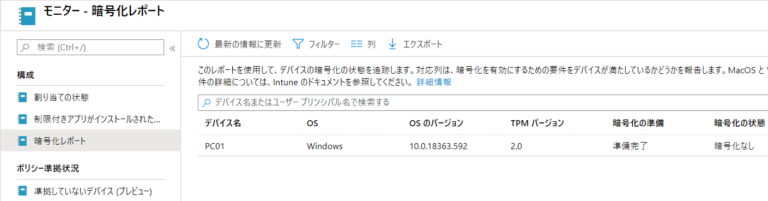Intune は、Windows 10 の場合は 「BitLocker 回復キー」、macOSの場合は「FileVault 回復キー」を管理することができます。
暗号化を実行する前に、各デバイスが暗号化の前提条件の準備状況を確認する必要があると思います。
Intune では、暗号化レポートを確認することで、デバイスの暗号化状態に関する詳細情報を確認することができます。
対応するデバイスOSは、以下の通りです。
macOS 10.13 以降
Windows バージョン 1607 以降
1.Microsoft Endpoint Manager admin center を開き、「デバイス」を選択します。
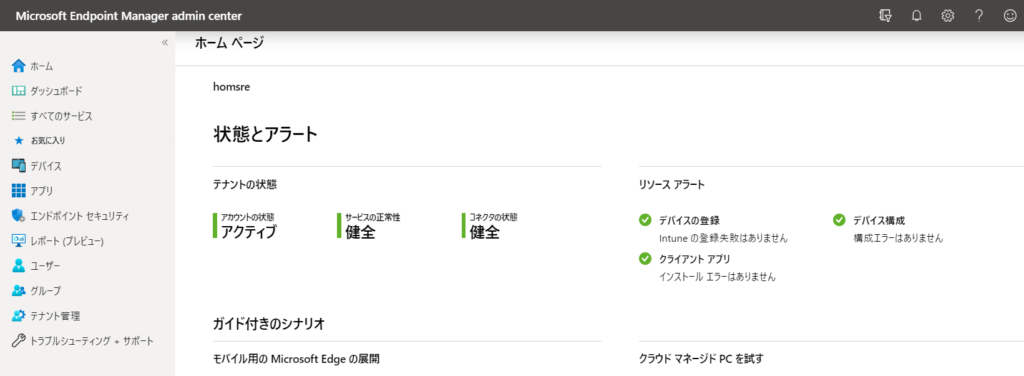
2. 「概要」カテゴリから、「モニター」 を選択します。
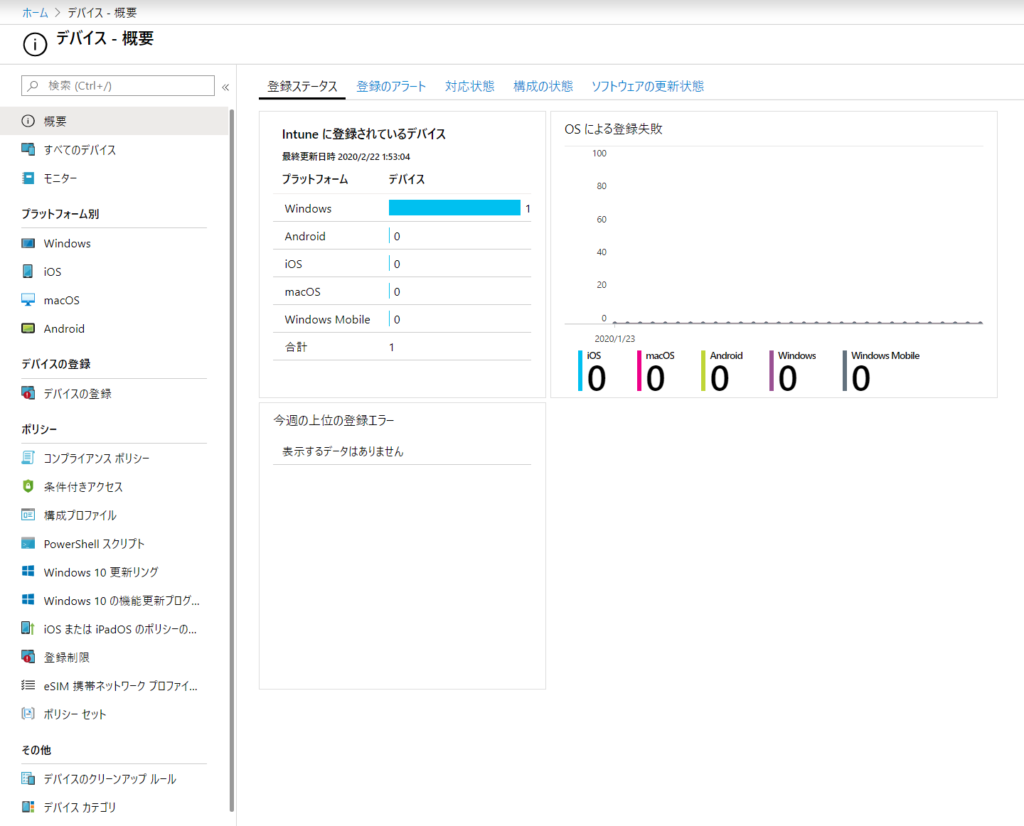
3. 「構成」カテゴリから、「暗号化レポート」 を選択します。
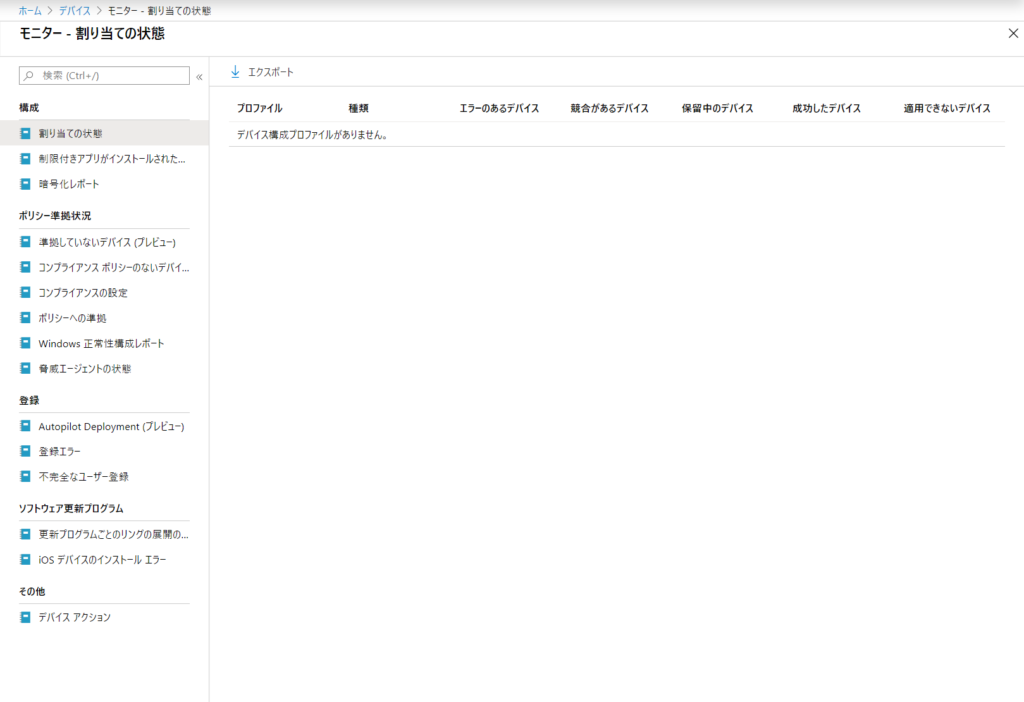
4. 「暗号化レポート」画面から、デバイス一覧を確認します。
TPMバージョン
1.2(Windows 7 ダウングレードPCの出荷PCの場合は、1.2となります。)
2.0(Windows 8 以降のOSがインストールされた出荷PCは、2.0となります。)
暗号化の準備
準備完了: MDM ポリシーを使ってデバイスを暗号化できます。
準備中: TPMデバイスがない場合など、準備完了ステータスを満たしていない状態です。
適用なし: このデバイスを分類するための十分な情報がありません。
暗号化の状態
暗号化なし
暗号化
※ このステータスが更新されるまで、 最大 24 時間 かかる可能性があります。
ユーザー プリンシパル名
デバイスのプライマリ ユーザーを表示します。
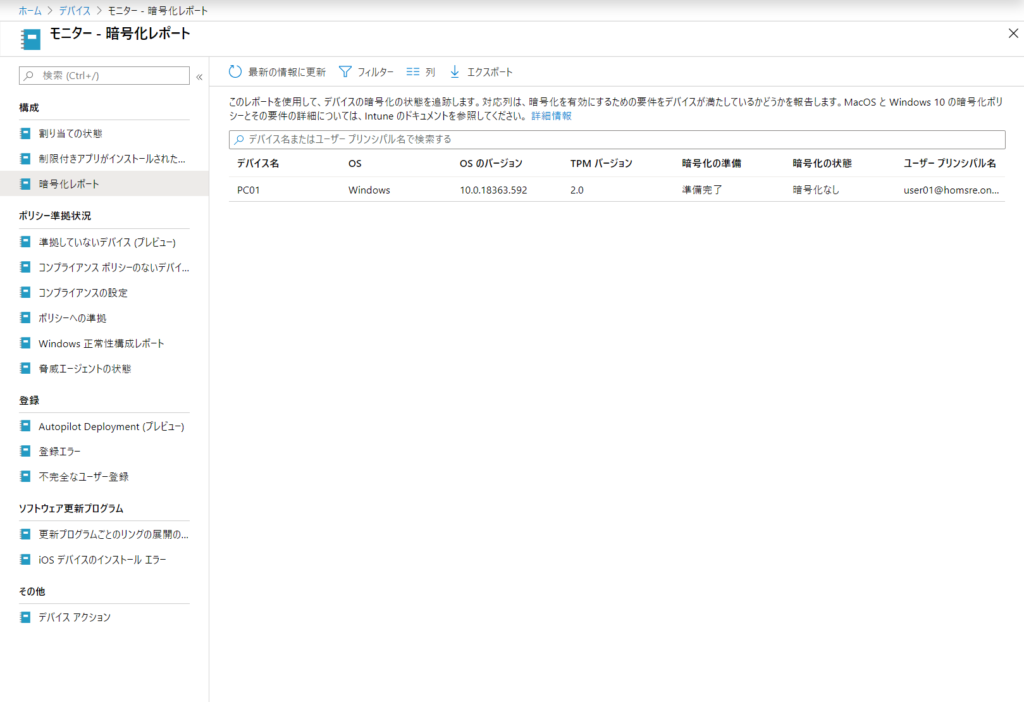
5. 「暗号化レポート」画面から、「デバイス名」 を選択することで詳細情報を確認します。
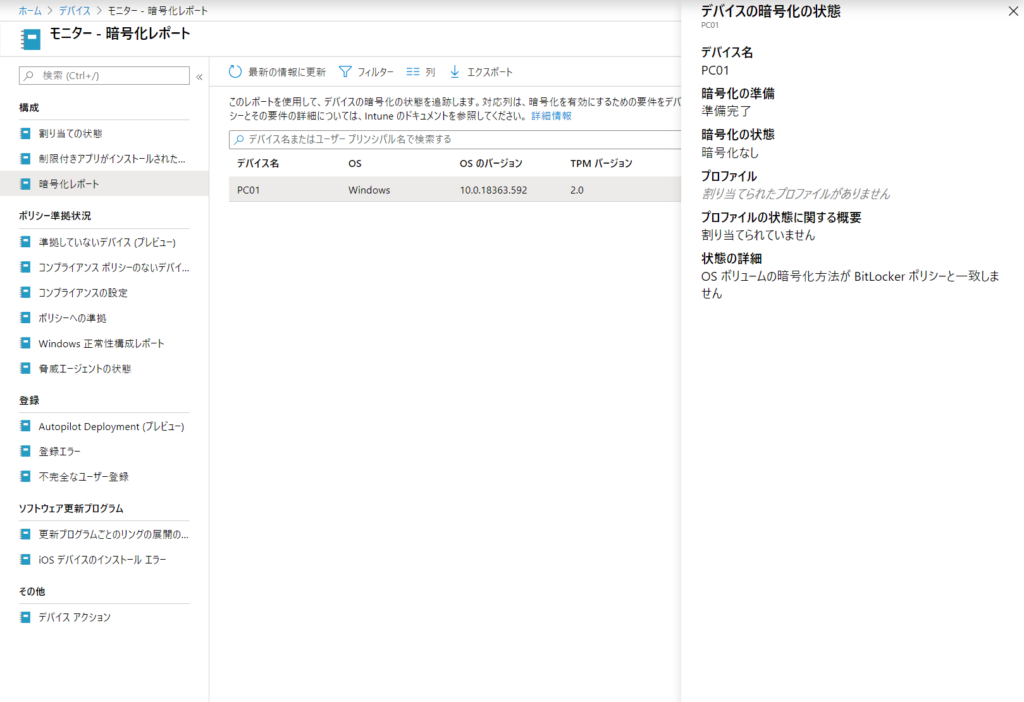
以上が、暗号化レポートの確認の手順となります。